Reklama
 Ľahko si vytvorte kópiu celého pevného disku. Nezálohujte iba svoje údaje: zálohujte všetok svoj softvér, svoje nastavenia a všetko ostatné klonovaním celého pevného disku. Redo Backup uľahčuje klonovanie systému, ale tiež vám poskytuje prístup k obnove súborov a množstvu ďalších nástrojov. Môžete dokonca prehliadať web, zatiaľ čo sa všetko deje.
Ľahko si vytvorte kópiu celého pevného disku. Nezálohujte iba svoje údaje: zálohujte všetok svoj softvér, svoje nastavenia a všetko ostatné klonovaním celého pevného disku. Redo Backup uľahčuje klonovanie systému, ale tiež vám poskytuje prístup k obnove súborov a množstvu ďalších nástrojov. Môžete dokonca prehliadať web, zatiaľ čo sa všetko deje.
Ukázali sme vám kúzlo živé CD viac než raz; dokonca sme napísali praktický manuál na živé CD 50 cool použití pre živé CDŽivé disky CD sú pravdepodobne najužitočnejším nástrojom v súprave nástrojov každého geeka. Táto príručka s návodom na použitie živého CD načrtáva mnoho spôsobov použitia, ktoré môžu ponúknuť živé disky CD alebo DVD, od obnovy dát po zvýšenie ochrany osobných údajov. Čítaj viac . Preto by nemalo byť žiadnym prekvapením, že sme vám už ukázali Clonezilla, živé CD na klonovanie celého pevného disku Ako používať Clonezilla na klonovanie pevného disku WindowsTu je všetko, čo potrebujete vedieť o tom, ako používať Clonezilla na klonovanie pevného disku najjednoduchším spôsobom. Čítaj viac
. Tento nástroj je vynikajúci na klonovanie diskov, ale neprichádza s grafickým používateľským rozhraním a obsahuje veľa kryptického jazyka.Zadajte Redo Backup, užívateľsky prívetivé živé CD, ktoré zjednodušuje klonovanie alebo obnovenie celej vašej jednotky. Povedzte programu, kde by ste chceli mať klonovanú jednotku, a ste do značnej miery nastavená.
Zálohovanie, zálohovanie ...
Boot up Redo a uvidíte dve jednoduché tlačidlá:

Ak máte na mysli zálohovanie alebo obnovenie, môžete stlačiť tieto tlačidlá. Po vytvorení jednotky, ktorú chcete skopírovať, môžete vybrať cieľ:

Klon môžete uložiť na iný pevný disk v počítači, iný počítač v sieti alebo na jednotku USB; je to na vás. Zálohu môžete kedykoľvek obnoviť opätovným použitím disku CD.
Ale počkajte, je toho viac ...
Redo je primárne nástroj na zálohovanie, ale dokáže aj viac. Kliknite na tlačidlo ozubeného kolieska vpravo dole a nájdete malú ponuku. Prehliadanie odhaľuje tieto nástroje:
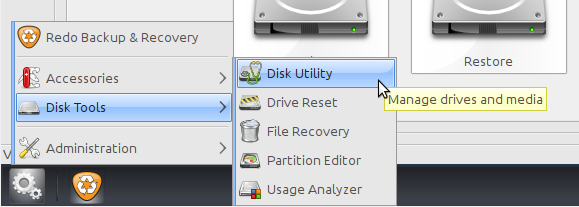
Pomocou pomôcky Disk Utility môžete skontrolovať stav svojich diskov. Nástroj na obnovenie súborov vám môže pomôcť obnoviť odstránené súbory, zatiaľ čo editor oddielov vám umožňuje pridať, odstrániť alebo zmeniť veľkosť našich oddielov. Analyzátor použitia je vynikajúci spôsob, ako vizuálne preskúmať, čo zaberá miesto na pevnom disku.
Všetky tieto nástroje sa spoja, aby sa Redo Backup stal úžasným nástrojom pre prácu so súborovými systémami. Príslušenstvo disku trochu pomáha:
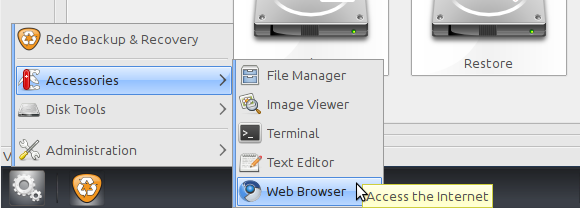
Webový prehliadač je najlepšia vec, ktorá vám umožňuje prístup na internet, zatiaľ čo sa počítač zálohuje. Správca súborov, prehliadač obrázkov, terminál a textový editor veci doplnia.
Potrebujete viac softvéru? Nerobte si starosti; máte plný prístup k archívom Ubuntu. Pozrite sa na “podávanie“ Synaptic, alebo použite terminál a nainštalujte potrebné nástroje.
Stiahnite si Redo Backup
Ste pripravení začať s Redo? Stiahnite si ju teraz [Broken Link Removed]. Keď budete mať súbor ISO, budete ho musieť vypáliť na disk. Používatelia systému Linux môžu jednoducho kliknúť pravým tlačidlom myši na súbor a nájsť možnosť napáliť ISO na disk. Používatelia systému Windows budú potrebovať InfraRecorder Napaľujte, vymažte a opravte disky CD a DVD pomocou InfraRecorderInfraRecorder je bezplatný nástroj na napaľovanie diskov CD / DVD pre systémy Windows 2000 až 7. Je k dispozícii ako desktopový klient alebo prenosná aplikácia pre 32-bitové aj 64-bitové operačné systémy a bol preložený do viac ako 20 ... Čítaj viac alebo podobný nástroj.
záver
Ak vás naučíme dobre, budete vedieť, aké dôležité je zálohovanie. Tento nástroj zjednodušuje zálohovanie celého pevného disku, za čo som vďačný.
Ako sa vám páči tento nástroj? Neváhajte a zanechajte pochvalu alebo sťažnosti v komentároch nižšie spolu s prípadnými otázkami. Budem okolo.
Justin Pot je technologická novinárka so sídlom v Portlande v štáte Oregon. Miluje technológiu, ľudí a prírodu - a snaží sa vychutnať všetky tri, kedykoľvek je to možné. Môžete sa zhovárať s Justinom na Twitteri práve teraz.

